Windows 11 になって変更された点の一つに、右クリックメニューの再編がある。従来はすべてのメニューが縦一列に並んだものだったのだが、よく使う(と Microsoft が思い込んでいる)メニューが右クリックメニュー上部にアイコンで表示され、あまり使われない(と Microsoft が思い込んでいる)メニューが「その他」に追いやられてしまい非常に使い勝手が悪くなってしまった。
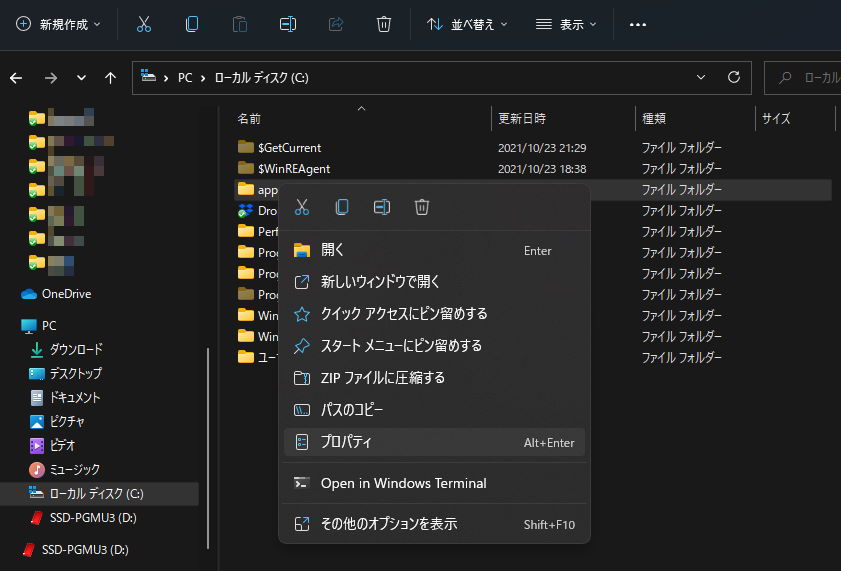
俺の良く使う項目は「その他」内にあるので最高に使い勝手が悪い。完全な改悪である。なので元に戻すことにした。
このページでは WinaeroTweaker というフリーソフトを利用して Windows 11 の右クリックメニューを Windows 10 以前に戻す方法を紹介しよう。
Winaero - At the edge of tweaking
Windows 11 で右クリックメニューを昔のに戻す方法
上記公式 Web サイトより Winaero をダウンロードし、インストールしよう。インストールの際には通常のインストールとポータブルインストールの二種類を選択できる。個人的にはポータブルインストールで十分だと思う。
インストールしたら起動し、画面左側のメニューから「Windows 11」->「Classic Full Context Menus」を開こう。
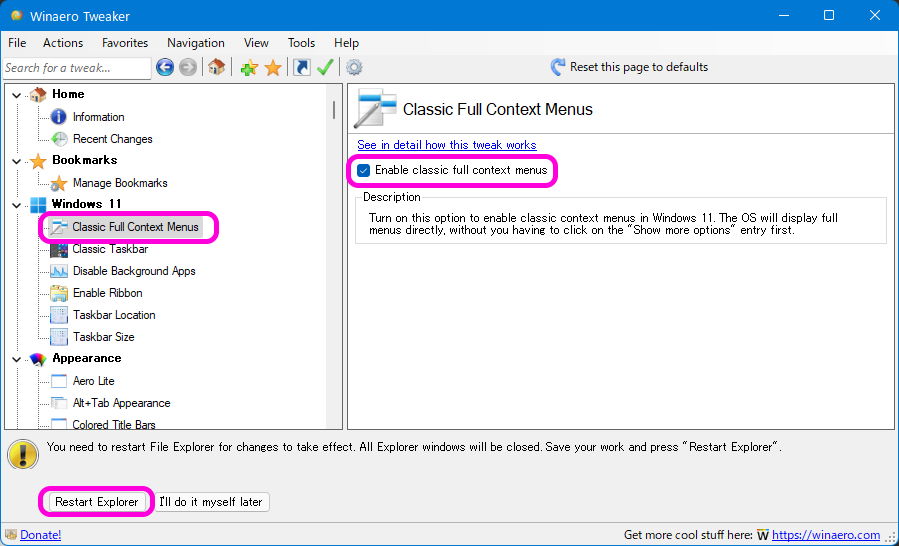
「Enable classic full context menus」のチェックを入れて左下の「Restart Explorer」ボタンを押そう。
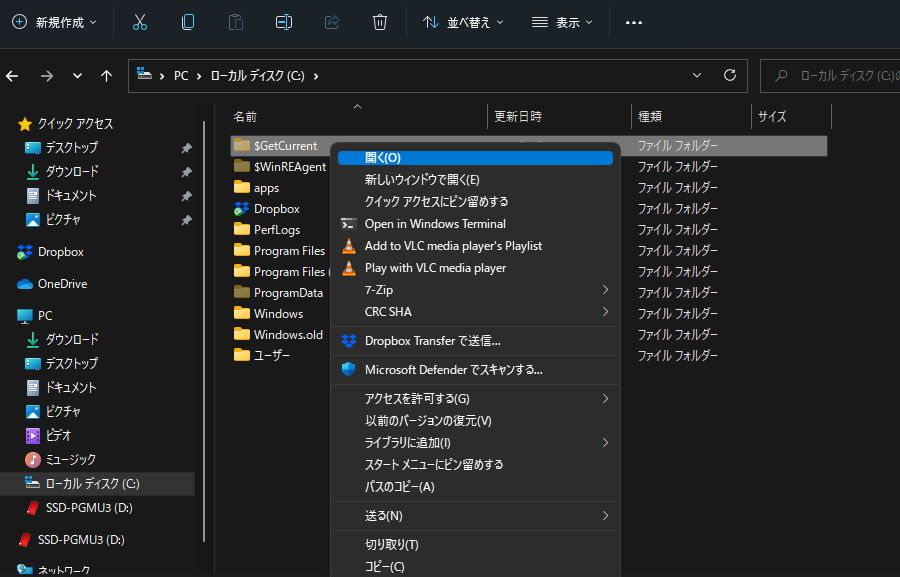
そうするとエクスプローラーなどで右クリックした際、従来のコンテキストメニューが表示される。こちらのほうが使いやすい。
Windows 11 でアイコン化されたメニューは「切り取り」や「コピー」「貼り付け」「名前を変更」といった基本的にはショートカットキーで操作するもので、右クリックが必要なのはショートカットキーとして登録されていない Windows 11 で「その他」に追いやられたものばかりである。マジで改悪でしかない。どうにかしてくれ。


コメント